← Todos los tutoriales
Conexión de Escritorio Remoto con Iperius Console
Iperius Console es una solución de software diseñada para la gestión y monitorización centralizada de estaciones de trabajo, servidores y procesos de backup.
La función principal de Iperius Console es ofrecer un control intuitivo y unificado sobre múltiples computadoras y servidores, todo desde una única interfaz. La monitorización se centra principalmente en el estado de las copias de seguridad (requiere la instalación de Iperius Backup en las máquinas supervisadas) y en la seguridad e integridad de los sistemas , tanto a nivel de hardware como de software. Iperius Console también le permite comprobar la presencia de software antivirus y firewall, el uso del espacio en disco, los recursos de RAM y CPU y los procesos activos.
Configuración de la consola Iperius
La consola Iperius se puede probar y comprar directamente desde esta página . Después de la compra, se le proporcionarán credenciales de inicio de sesión para el panel web y una clave de licencia para ingresar en los puntos finales.
Para agregar una nueva computadora a la red monitoreada por Iperius Console, debe instalar el software Console Agent en el sistema remoto. Durante la instalación, se le solicitará la clave de licencia recibida después de la compra y el nombre del “grupo de trabajo” al que debe asociarse el ordenador. Sin embargo, puede automatizar este proceso generando una configuración MSI que ya contenga la información de licencia de Iperius Console. Al ejecutar esta configuración, la computadora se agregará automáticamente a la consola (y podrá usar la configuración MSI para la implementación masiva a través de GPO).
Para más detalles sobre la configuración de Iperius Console, puedes consultar el tutorial disponible en este enlace .
Iperius Console admite la conexión a Escritorio remoto a través de Iperius Remote , integrando así la solución de soporte remoto de la suite Iperius como un complemento real.
Esta función ya está incluida en el software y se puede acceder a ella directamente desde la interfaz web de Iperius Console .
Acceso remoto a ordenadores con Iperius Remote
Desde el sitio web de Iperius Console puedes establecer de forma rápida y sencilla conexiones de escritorio remoto a todas las computadoras monitoreadas.
Para utilizar la función de acceso remoto, es necesario tener instalado Iperius Remote en el ordenador desde el que utilizamos Iperius Console (requiere al menos la versión 4.3.2 ). Descargue e instale Iperius Remote desde su sitio web oficial: www.iperiusremote.com
Acceso a la consola Iperius
Para acceder al panel de control remoto de Iperius, vaya a https://console.iperius.com e ingrese con las credenciales que recibimos al comprar Iperius Console:
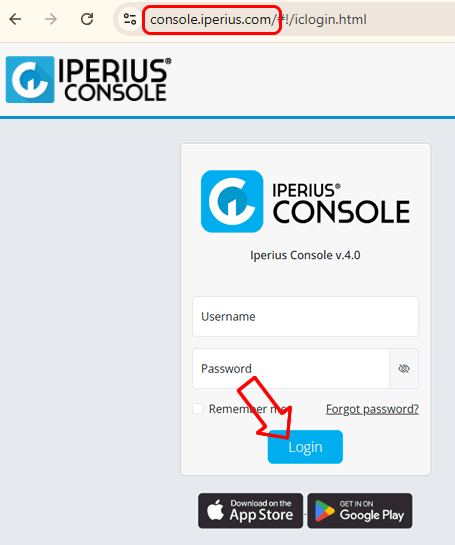
Gestión de conexión remota
En la lista de computadoras monitoreadas por Iperius Console, cada computadora mostrará información relacionada con el estado y la versión de Iperius Console Agent, Iperius Remote e Iperius Backup:
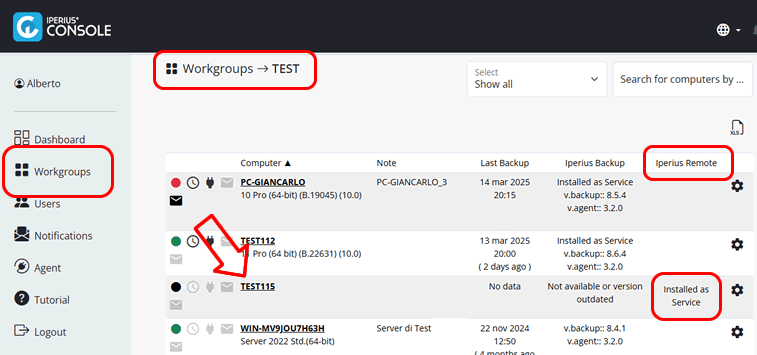
Acceda a la lista de computadoras monitoreadas haciendo clic en el elemento de menú “Grupos de trabajo” y luego en uno de los grupos de trabajo que contienen las computadoras a las que desea conectarse.
En la última columna puedes ver si Iperius Remote está instalado en modo desatendido (“como servicio”) en la computadora remota. Si es así podrás conectarte inmediatamente.
Haga clic en el nombre del equipo para acceder a su información detallada.
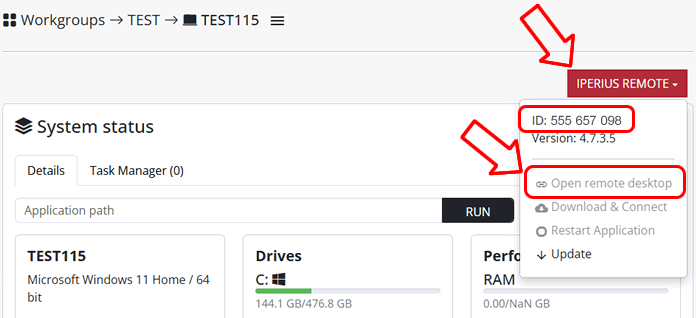
Como puedes ver en la imagen, para cada ordenador tienes un botón relacionado con Iperius Remote que te muestra el ID y la versión del cliente Iperius Remote si ya está instalado en el ordenador. En el mismo menú tienes la opción de abrir una conexión de Escritorio Remoto o, si Iperius Remote no está presente en el ordenador remoto, puedes descargarlo e instalarlo automáticamente haciendo clic en el elemento de menú correspondiente.
Haga clic en ” Abrir Escritorio remoto ” para iniciar Iperius Remote en su computadora y conectarlo automáticamente a la computadora remota (el navegador le mostrará una solicitud de confirmación para abrir el programa):
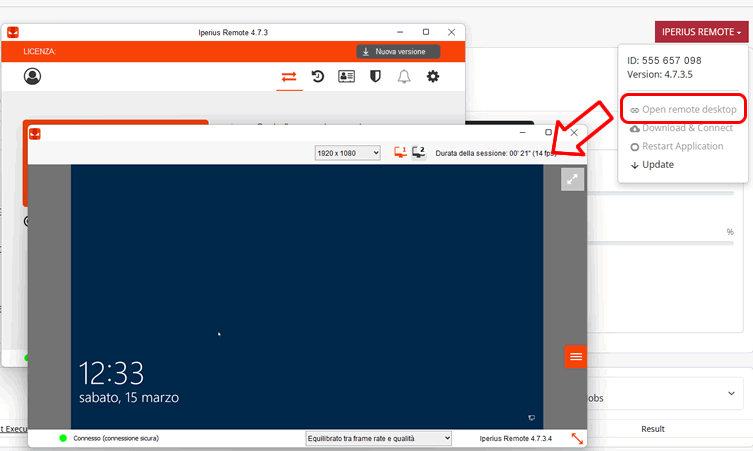
Opciones disponibles
- Abrir Escritorio remoto : inicia una conexión remota al sistema seleccionado. Si el elemento está deshabilitado, intente hacer clic en “Reiniciar aplicación”.
- Descargar y conectar : este elemento de menú está habilitado si la computadora monitoreada no tiene instalado Iperius Remote (puede que no esté instalado como servicio, no esté conectado o simplemente no esté presente en la máquina remota). Al hacer clic en él, Iperius Console enviará un comando a la computadora remota para descargar Iperius Remote y habilitarla para recibir conexiones (deberá esperar aproximadamente un minuto y luego actualizar la pantalla).
- Reiniciar aplicación : este elemento de menú está habilitado cuando la computadora remota tiene Iperius Remote instalado pero no iniciado. En este caso, Iperius Console envía el comando a la computadora remota para iniciar Iperius Remote (deberá esperar unos segundos y luego actualizar la pantalla).
- Actualizar : este elemento de menú está activo si Iperius Remote está instalado como servicio y le permite actualizar Iperius Remote a la última versión en la máquina remota (en este caso también deberá esperar unos segundos).
Tenga en cuenta : si este o todos los elementos del menú están deshabilitados, es probable que la computadora remota no esté conectada a Internet o que las versiones de Iperius Console Agent o Iperius Remote sean muy antiguas. Será necesario entonces, respectivamente, asegurarse de que el ordenador remoto esté conectado y acceder a él con otros métodos para actualizar su software.
Consideraciones finales
Iperius Console es una herramienta avanzada para gestionar y controlar activos de TI, una herramienta RMM optimizada y eficiente. Además de monitorear el estado del sistema y los procedimientos de respaldo, ofrece funciones avanzadas como conexión remota automatizada, una aplicación para dispositivos móviles Android e iOS y notificaciones push para actualizaciones en tiempo real sobre la seguridad de los dispositivos monitoreados.
Para cualquier pregunta o duda sobre este tutorial,
Contáctanos